

كيفية إخفاء التطبيقات في كل أنواع هواتف Android وبكافة الطرق
اكتشف وتسوق أفضل مجموعة من المنتجات التقنية وأسلوب الحياةواحصل على خصم 10% على طلبك الأول من متجر سماعة باستخدام الكوبون
هناك الكثير من الأمور التي تدفعك للتفكير في إخفاء التطبيقات من الظهور في واجهة هاتفك الذكيّّ، فلدى كلّ منّا ـ مهما اختلفت المراحل ـ شيء ليخفيه ويحرص على ألّا يراه أحد، لأسباب متعدّدة، حتّى وإن كان جهازك يقدّم أفضل طريقة قفل وتأمين على الإطلاق، قد يحصل أحدهم على رؤية محتوى شاشتك وتطبيقاتك خلسة، ويعلم أشياء لا ترغب بوصول أحد إليها.
لحسن حظّنا، توجد مجموعة واسعة من الطرق البسيطة التي تمكّن من إخفاء التطبيقات على هواتف Android، سواء بالاعتماد على ميزات الهاتف الأصليّة دون تطبيقات، أو بواسطة تطبيقات وبرمجيّات خاصّة تقوم بالمهمّة على طريقتها. إليك ما يجب فعله في كافّة الأجهزة، من Samsung وOnePlus، وHuawei وHonor، وXiaomi، وLG، سواء ضمن النظام نفسه، أو بالاستعانة ببرامج خاصّة أو طرق غير تقليديّة.
جدول المحتويات:
- طرق إخفاء التطبيقات على هواتف Android دون برامج
- برامج إخفاء التطبيقات على هواتف أندرويد
- طرق أخرى متنوّعة لإخفاء التطبيقات في أجهزة Android
- نقاط ونصائح هامّة
- هل من حاجة فعليّة لإخفاء التطبيقات في الهاتف؟
طرق إخفاء التطبيقات على هواتف Android دون برامج
تضمّ معظم هواتف Android، من مختلف الشركات، وفي غالبيّة إصدارات النظام، القديمة والحديثة، ميزات مدمجة تتيح إخفاء التطبيقات عن مرأى المستخدم، وسنورد إليك كيفيّة القيام بذلك على أبرز شركات تصنيع الجوال.
طريقة إخفاء التطبيقات في هواتف Samsung
من السهل للغاية إخفاء التطبيقات في كل هواتف سامسونج العاملة بواجهة One UI، والأمر يتلخّص بالخطوات التالية:
- اتجه إلى درج التطبيقات.
- افتح قائمة الخيارات من أيقونة النقاط الثلاث فوق بعضها أعلى يمين الشاشة.
- اضغط على خيار إعدادات الشاشة الرئيسيّة (Home Screen Settings)، ويمكنك الوصول لهذا الخيار أيضًا عن طريق الضغط المطوّل على الشاشة الرئيسيّة.
- حدّد ما تريد إخفاءه من تطبيقاتك.
- انقر على خيار التطبيق (Apply).
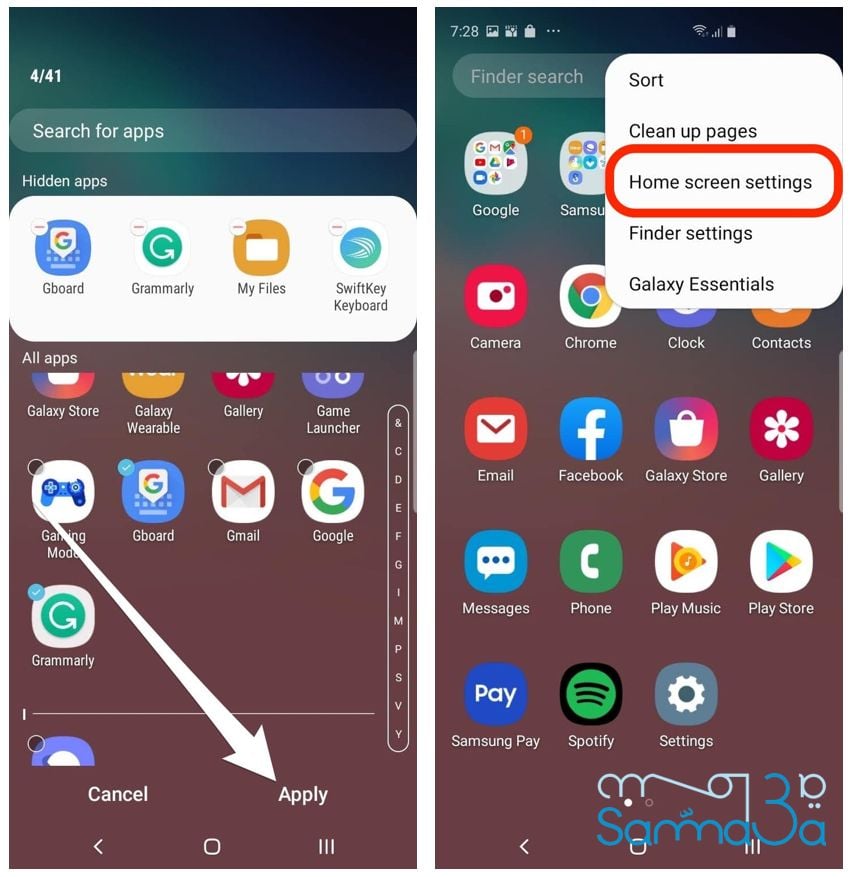
بمجرّد إخفاء التطبيقات، ستختفي كلّ اختصاراتها الموجودة من الشاشة الرئيسيّة، وستتمكّن من استعادتها وإعادة إظهارها بنفس الطريقة السابقة، وإزالة التحديد عنها في الخطوة 4. يُشار إلى أنّ هذه الميزة قد قُدّمت بادئ الأمر في هواتف Galaxy S8، وتتوافر في كلّ الإصدارات الأحدث.
كيفية إخفاء التطبيقات في هواتف OnePlus
تقدّم OnePlus ميزة الفضاء المخفيّ (Hidden Space) في واجهة Oxygen OS على هواتفها، ولإخفاء التطبيقات من خلالها:
- افتح نافذة التطبيقات.
- مرّر لليمين للوصول إلى مجلّد Hidden Space.
- اضغط على رمز الإضافة (+) في أعلى اليمين.
- حدّد التطبيقات التي تودّ إخفاءها.
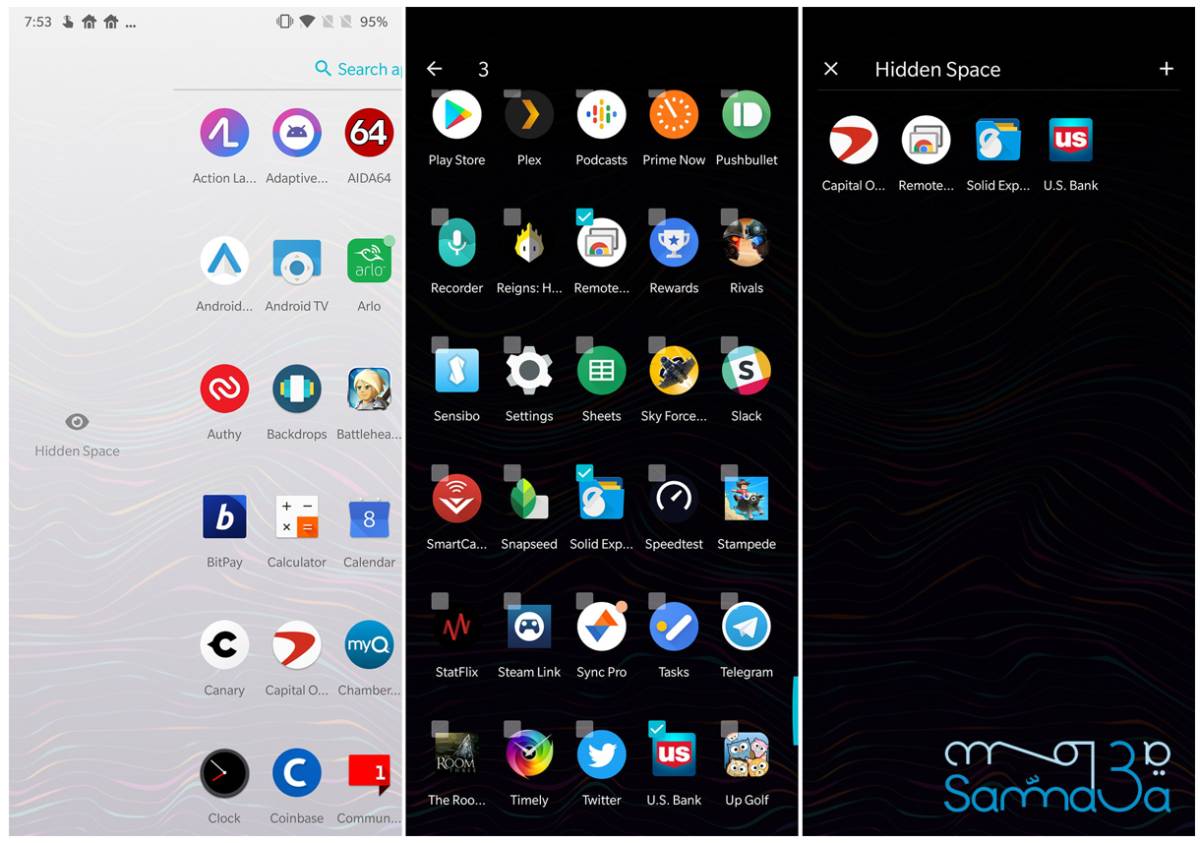
كيفية إخفاء التطبيقات في هواتف Huawei وHonor
بشكل يشبه الموجود في هواتف OnePlus، تقدّم شركة هواوي ميزة الحيّز الخاصّ (PrivateSpace)، بحيث تمكّنك من إنشاء “فضاء” أو حساب مخصّص في هاتفك لمجموعة تطبيقات أو ملفّات وغيرها، وللوصل إليها وإخفاء التطبيقات في هواتف Huawei وHonor بواجهة EMUI:
- اتجه إلى نافذة الإعدادات في هاتفك.
- توجّه إلى تبويب الأمان والخصوصيّة (Security & privacy).
- اختر ميزة PrivateSpace.
- اتبع التعليمات الظاهرة على الشاشة لإعداد حسابك الخاصّ.
- افتح قفل الهاتف ببصمة إصبعك.
- حدّد التطبيقات التي ترغب في إخفائها.
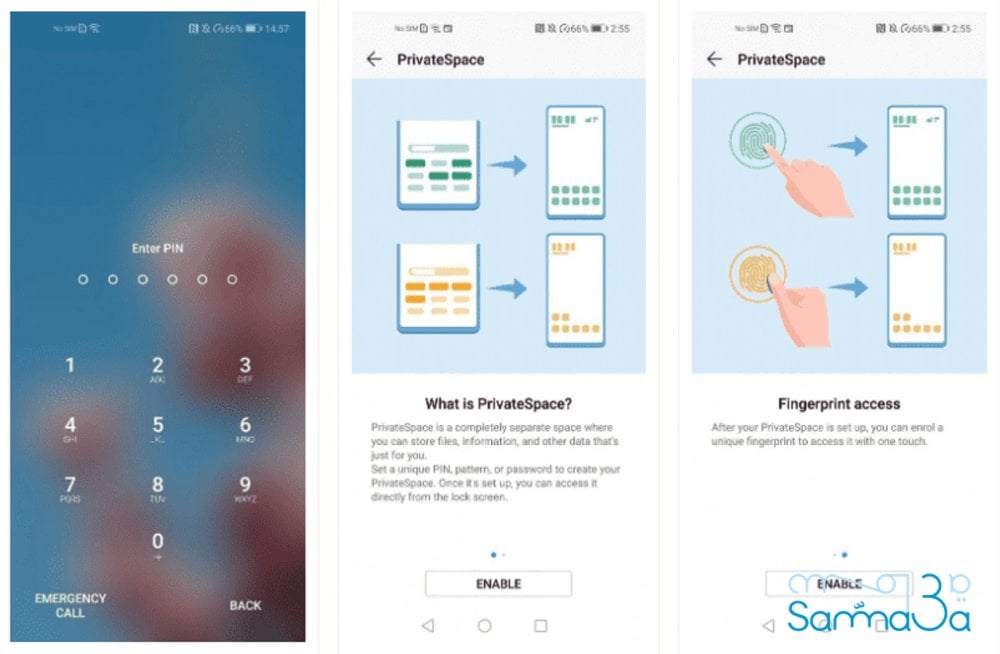
طريقة إخفاء التطبيقات في هواتف Xiaomi
تحذو الشركة الصينيّة حذو سائر مصنّعي الهواتف الأخرى، وتقدّم ميزتها وفكرتها الخاصّة في إخفاء التطبيقات تحت اسم App lock ضمن واجهة تشغيل هواتفها MIUI، واستخدامها يكون بالتالي:
- افتح واجهة إعدادات الجهاز.
- اتجه إلى خيار قفل التطبيقات (App lock).
- فعّل خيار التطبيقات المخفية (Hidden apps).
- اضغط على خيار إدارة التطبيقات المخفية (Manage hidden apps).
- حدّد التطبيقات التي تريد عدم إظهارها.
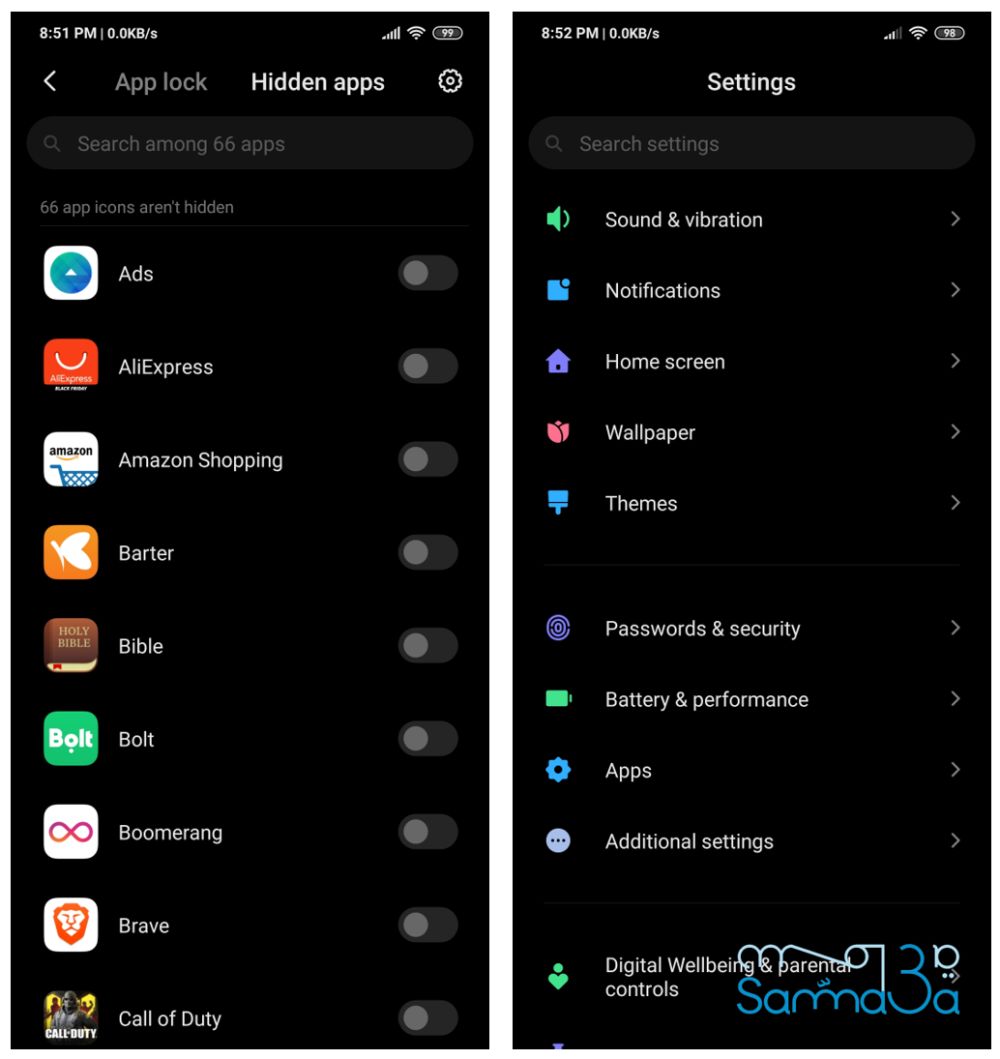
للوصول إلى التطبيقات المخفية تلك، وسّع أو كبّر بإصبَعَيك على الشاشة الرئيسيّة (كما تفعل عند تكبير صورة)، لتتمّ مطالبتك بإدخال كلمة المرور أو أيًّا تكن طريقة التأمين التي اخترتها لجهازك.
كيفية إخفاء التطبيقات في هواتف LG
توجد طريقتان مختلفتان يمكن من خلالهما إخفاء التطبيقات في هواتف أندرويد من LG بواجهة Velvet UI، الأولى تُستخدم في حال لم يوجد صفحة أو قائمة تطبيقات مفعّلة، والأخرى عند وجود ذلك. تتلخّص الطريقة الأولى في الخطوات التالية:
- اضغط مطوّلًا بإصبعك على الشاشة الرئيسيّة.
- افتح إعدادات الشاشة الرئيسيّة (Home screen settings).
- اختر إخفاء التطبيقات (Hide apps).
- حدّد ما تريد من التطبيقات ليختفي.
- أكّد اختيارك (Done).
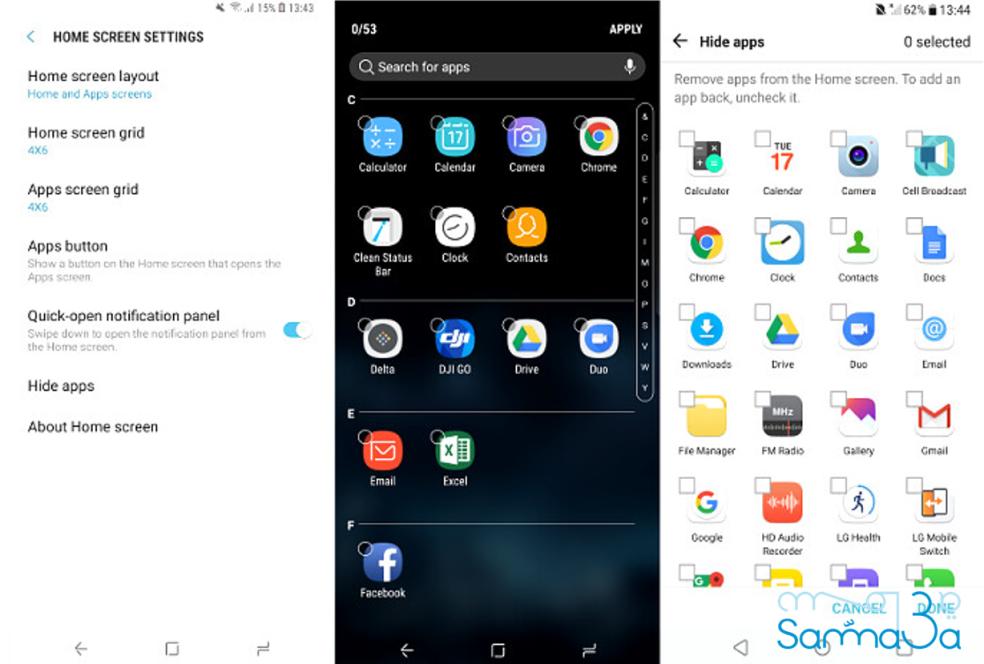
يُلجأ للطريقة الثانية في حال وجود درج مخصّص لعرض التطبيقات، وتختلف قليلًا عن السابقة، حيث لن تجد خيار إخفاء التطبيقات ضمن نافذ الإعدادات، بل عليك القيام بالآتي:
- افتح قائمة التطبيقات.
- افتح نافذة الخيارات من أعلى اليمين (ثلاث نقاط فوق بعضها).
- اضغط على خيار إخفاء التطبيقات (Hide apps).
- اختر التطبيقات التي تريد عدم إظهارها.
- اضغط على الموافقة (Done).
برامج إخفاء التطبيقات على هواتف أندرويد
إنّ استخدام برامج خاصّة مهمّتها إخفاء التطبيقات على الهاتف أمر منطقيّ، فلا أفضل من تطبيق يقوم بالمهمّة الموكلة إليه تمامًا. برامج إخفاء التطبيقات تلك تقدم خيارات متنوّعة، مثل إمكانيّة تغيير أسماء التطبيقات وأيقوناتها بحيث تتموّه وتتغيّر معالمها، أو حتّى إخفائها بالكامل، فتخيّل مثلًا أن تغيّر أيقونة تطبيق ما خاصّ بالنسبة لك ولا ترغب لأحد بالاطلاع عليه إلى شيء مثل الآلة الحاسبة أو الطقس، لا شكّ أنّه أمر ممتع!
إليك اثنَين من أفضل برامج إخفاء التطبيقات على الأندرويد، رغم كونهما الأبرز من بين كلّ التطبيقات، إلّا أنّهما ليسا الوحيدَين.
تطبيق Nova Launcher
هذا التطبيق عبارة عن واجهة بديلة عن الشاشة الرئيسيّة وواجهة الاستخدام الافتراضيّة في الهاتف المحمول، وهو الخيار المثاليّ لمن أراد تغيير تجربة الاستخدام وتخصيص واجهة جهازه بكلّ تفاصيله كما يشاء ليخرج من الخيارات الافتراضيّة لواجهة الشركة المصنّعة. يتوافر تطبيق Nova Launcher بنسختَين، مجانيّة ومدفوعة، وتختلف طريقة إخفاء التطبيقات على الأندرويد فيهما بشكل واضح.
لتتمّكن من إخفاء التطبيقات بشكل كامل، عليك استخدام النسخة المدفوعة من التطبيق، ويتلخّص الأمر في الخطوات التالية:
- تحميل نسخة Nova Launcher Prime من متجر Google Play (الرابط هنا).
- تعيين التطبيق كمشغّل افتراضيّ لواجهة الهاتف.
- افتح إعدادت التطبيق.
- توجّهه إلى درج التطبيقات (App Drawer).
- انتقل إلى إخفاء التطبيقات (Hide Apps).
- حدّد مربّع الاختيار بجانب التطبيقات التي تودّ إخفاءها.
إذا ما أردت استخدام أحد التطبيقات التي قمت بإخفائها، يمكنك ببساطة الوصول إليها من خلال صندوق البحث ضمن قائمة التطبيقات في واجهة التشغيل الخاصّة بالتطبيقات.
يقدّم Nova Launcher Prime كتطبيق مدفوع ميزات رهيبة تتعدّى مجال إخفاء التطبيقات فحسب، لتصل إلى تغيير هاتفك بالكامل والطريقة التي تتفاعل بها معه. لكن، في حال لم ترغب بإنفاق مالك هنا، وأردت إخفاء تطبيقاتك من خلال الإصدار المجانيّ، فالأمر يتمّ بأسلوب مختلف تمامًا، حيث تؤول العمليّة إلى تمويه التطبيقات عوض إخفائها بالكامل، وتتمّ كالتالي:
- ثبّت نسخة Nova Launcher Free المجانيّة من متجر Google Play (الرابط هنا).
- عيّن التطبيق كواجهة تشغيل افتراضيّة للهاتف.
- مرّر للأعلى للوصول إلى درج التطبيقات خاصّتك.
- اضغط مطوّلًا على التطبيق الذي تفكّر في إخفائه، واختر تعديل (Edit).
- أعد تسميته، ويمكنك أيضًا تغيير الأيقونة التي يظهر وفقها، ثم أكّد ما فعلته (Done).
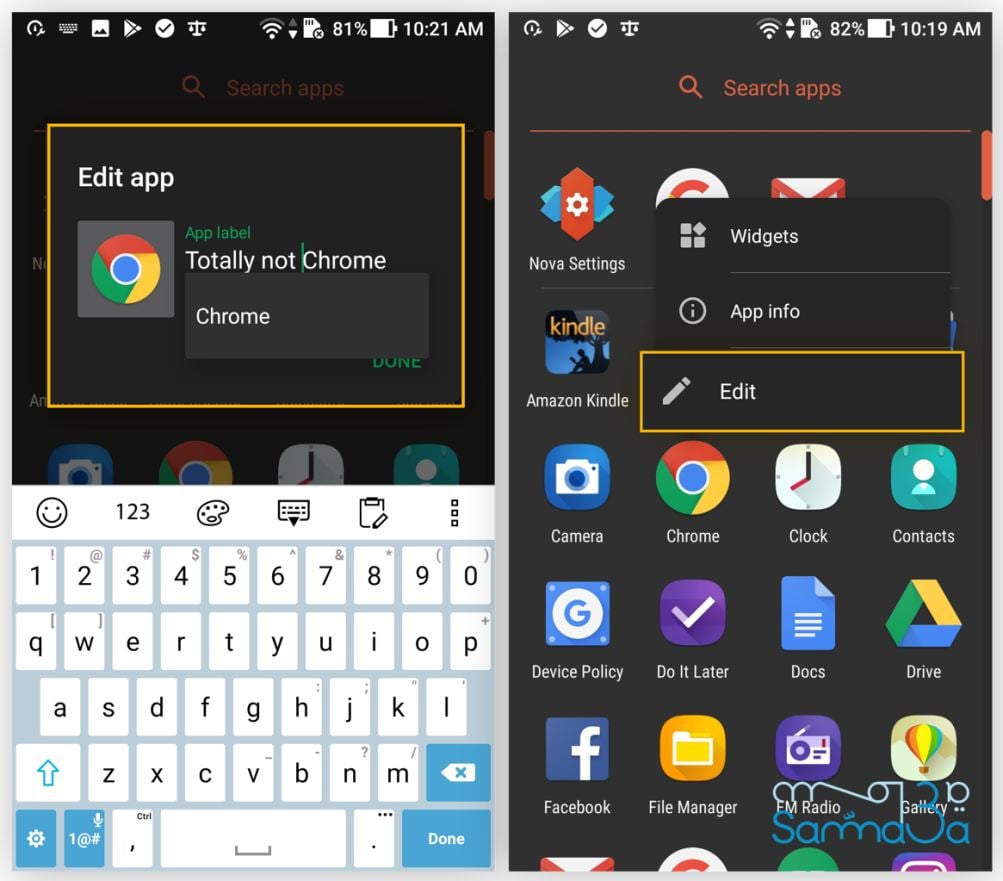
تطبيق App Hider
خيار آخر متوافر مجانًا (مدعّم بالإعلانات) يعمل كما يوحي اسمه تمامًا، ويمكّنك من إخفاء تطبيقات عن مرأى المتطفّلين، وكميزة إضافيّة، يموّه التطبيق نفسه أيضًا بصورة تطبيق آلة حاسبة، فلا يدرك أحد أنّك تستخدم إحدى برامج إخفاء التطبيقات ويشكّ في شيء. لإخفاء التطبيقات في أندرويد بواسطة تطبيق App Hider اتبع الآتي:
- حمّل App Hider من متجر Google Play (هذا الرابط).
- افتح التطبيق، وانقر على أيقونة الإضافة (+).
- اختر ما تريد إخفاءه من تطبيقاتك.
- اضغط على خيار الاستيراد (Import).
- انقر على التطبيق نفسه ضمن App Hider، واختر الإخفاء (Hide)، أو التكرار (Launch Dual).
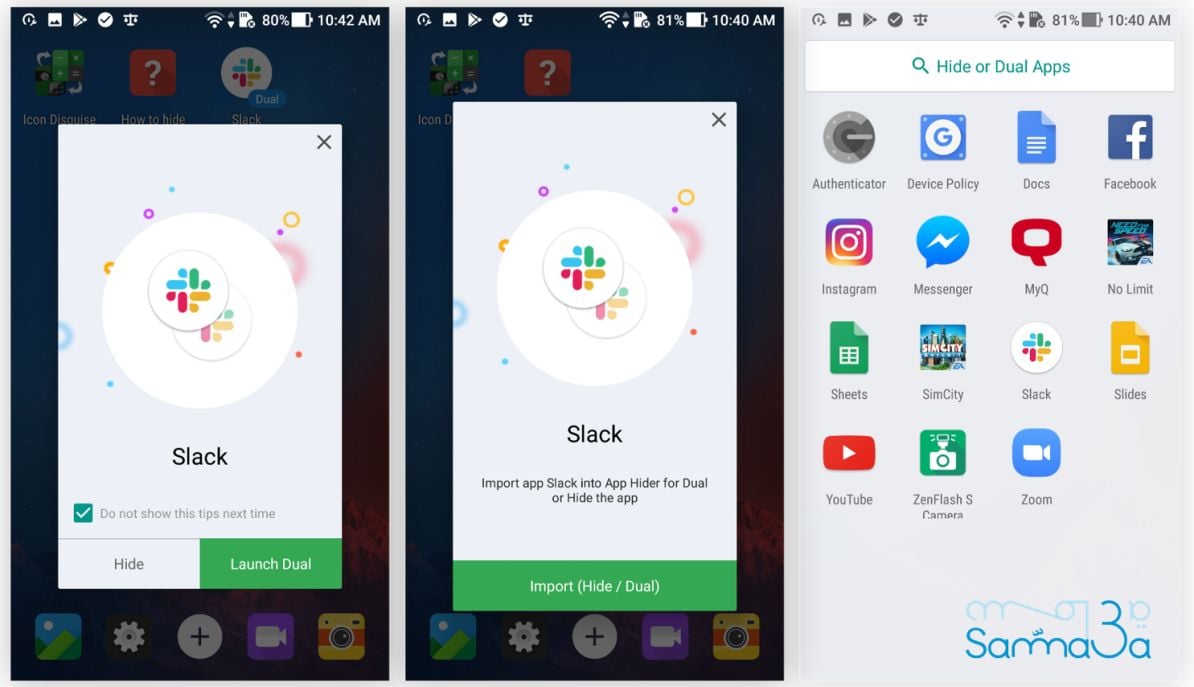
طرق أخرى متنوّعة لإخفاء التطبيقات في أجهزة Android
تفعيل الوضع الخاص (Private Mode)
في الوقع، إنّ ميزة الوضع الخاصّ أو Private Mode كانت قد قُدّمت أوّلًا من قبل Samsung في هواتف Galaxy S5، وذلك بغرض خلق وضع خاصّ للمستخدم بحيث يمنع وصول الآخرين إلى محتوى وتطبيقات وملفّات محدّدة، وإليك كيفيّ تفعيله (في مثالنا هنا؛ هاتف Samsung Galaxy S7، بنسخة Android 8.9 Oreo):
- مرّر للأسفل من أعلى الشاشة للوصول إلى واجهة الإشعارات والوصول السريع (تُعرف بالستارة أيضًا).
- انقر على رمز الترس في أعلى اليمين (أو اليسار حسب اللغة) للوصول إلى الإعدادات.
- مرّر للأسفل للوصول إلى قفل الشاشة والأمان (Lock screen and security).
- اضغط على خيار الوضع الخاصّ (Private mode).
- الآن، فعّل الوضع (On).
- حدّد نمط قفل الأمان.
- اختر التطبيقات والمحتوى الذي تودّ إخفاءه في هاتفك.
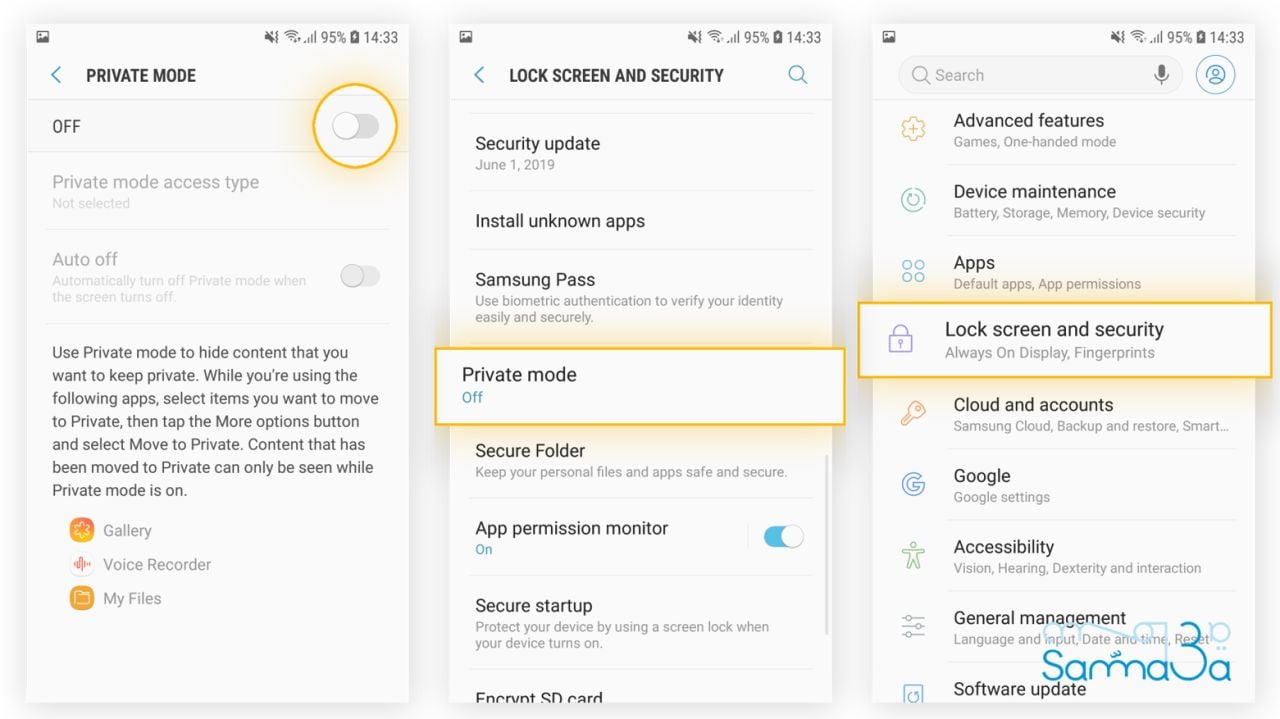
بمجرّد إنهائك الخطوات السابقة، يمكنك التبديل متى ما أردت بين تفعيل الوضع الخاص أو تعطيله، وسيكون محتواك الذي اخترت تحييده متاحًا فقط للمستخدمين المخوّل لهم الوصول عبر ذلك الوضع (بعد تقديم قفل الأمان).
بسبب اختلاف منظور كلّ شركة لتجربة المستخدم، قد لا ترى مثيل الوضع الخاصّ في كلّ أنواع الهواتف المحمولة، وهي غير متاحة نهائيًّا في بعض الطرازات ونسخ أنظمة التشغيل، لكن لا تقلق، فهناك طرق متاحة أخرى.
استخدام حساب الضيف (Guest Mode)
يمكن تعريف حساب أو ملفّ تعريف الضيف بأنّه عبارة عن وضع مؤقّت، يتيح الوصول المحدود لمجموعة معيّنة من التطبيقات الأساسيّة، مثل Gmail وGoogle Chrome أو Google Maps، ويحجب كلّ التطبيقات أو محتوى التطبيقات المرتبطة بحسابك الشخصيّ على Google، وبمجرّد تفعيله، لن يرى المستخدمون الآخرون إلّا التطبيقات
الأساسيّة التي جاءت مثبّتة على الهاتف بشكل افتراضيّ، وأي تطبيقات أخرى قمت بتحميلها لن تكون حاضرة.
إليك طريقة تفعيل واستخدام حساب الضيف في إخفاء التطبيقات:
- من أعلى الشاشة، مرّر بإصبعك لعرض تبويب أو ستارة الوصول السريع.
- اضغط على رمز الحساب الشخصيّ (بشكل صورة شخصيّة).
- من النافذة التي تظهر، اختر حساب الضيف.
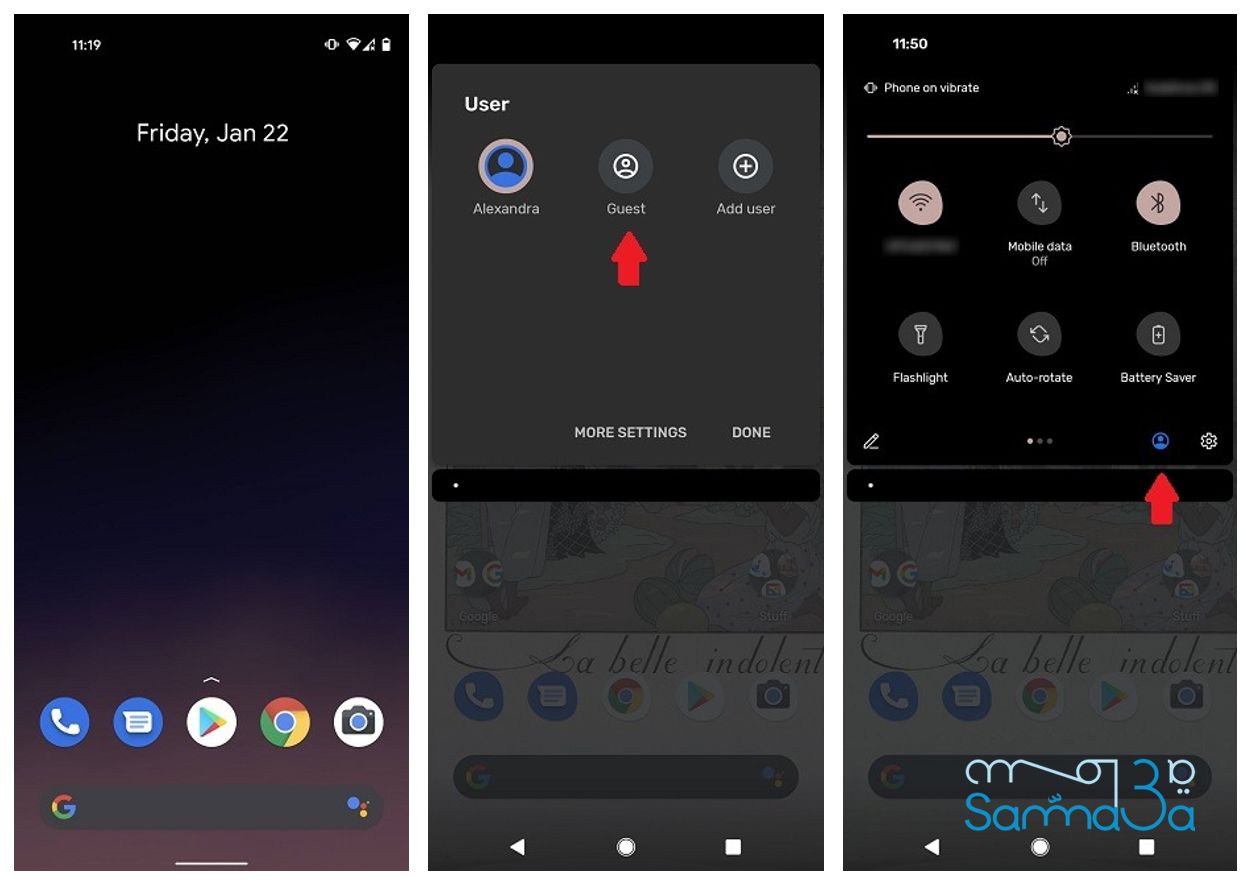
يمكن أن تختلف طريقة الوصول إلى هذا الوضع حسب نسخة النظام والشركة المصنّعة، وإن لم تجده كما الطريقة أعلاه، يمكنك البحث ضمن الإعدادات في الجهاز، من خيار المستخدمين (Users)، أو من الخيارات المتقدّمة (Advanced) ثمّ تعدّد المستخدمين (Multiple Users)، أو جتّى بمجرّد عملية بحث بسيطة لكلمة “ضيف” أو Guest ضمن نافذة الإعدادات. بالإمكان أيضًا إضافة ملفات استخدام مخصّصة مسبقًا، وبمجرّد عدم الحاجة إليها، يمكن العودة لوضع الاستخدام العادي بخطوات مماثلة.
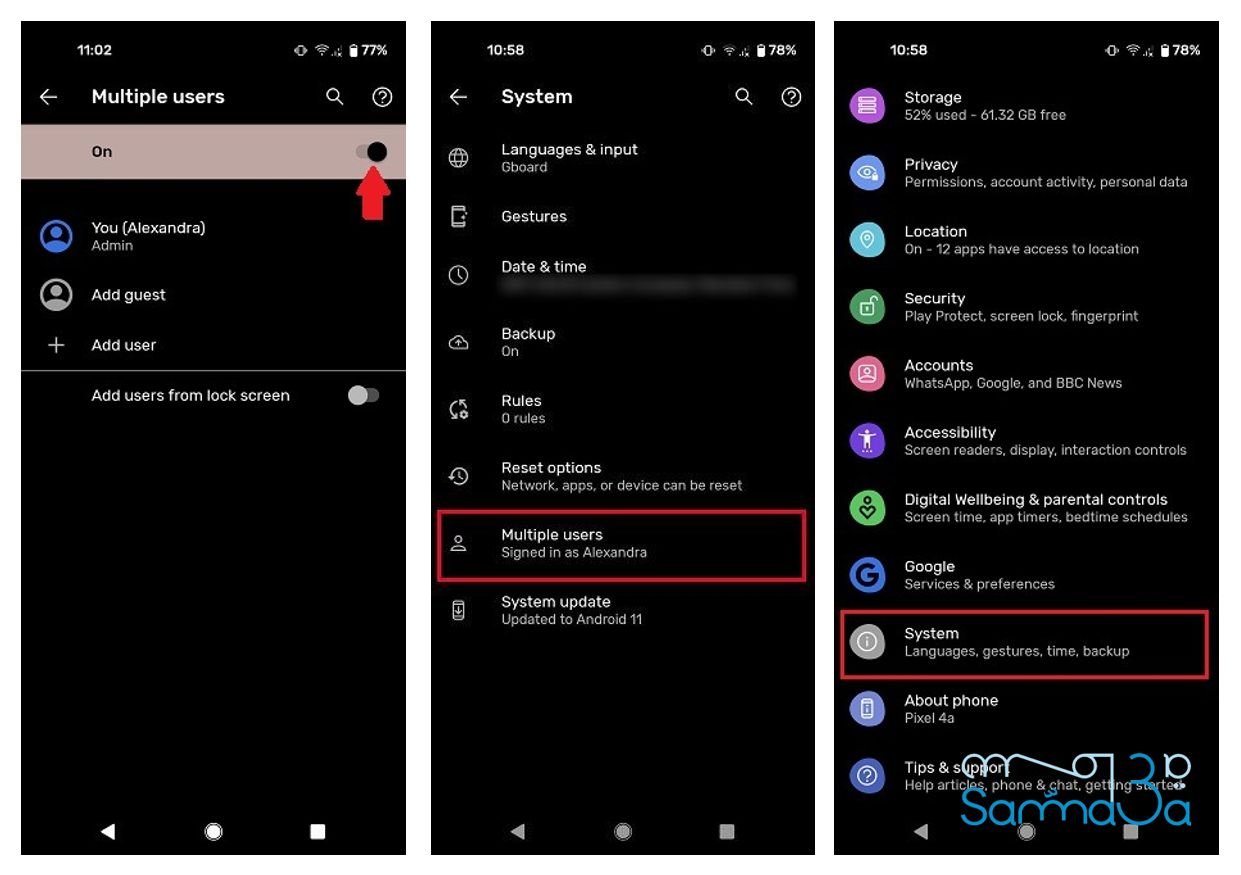
تعطيل أو إلغاء تفعيل التطبيقات
شئنا أم أبينا، هناك تطبيقات لا يمكننا إزالتها من هواتفنا، وهي تلك التي تأتي مثبّتة افتراضيًّا على نظام الهاتف، والخيار الوحيد المتاح للتخلّص منها هو إخفاؤها أو تعطيلها، وهذا يكافئ ـ نوعًا ما ـ عمليّة إلغاء التثبيت، أي لن تستطيع استخدامها بعد ذلك حتّى تعيد تفعيلها.
كي تتمكّن من إخفاء تطبيقات النظام في أندرويد عن طريق إلغاء التفعيل، قم بما يلي:
- افتح تطبيق أو واجهة الإعدادات (Settings) في هاتفك، سواء من قائمة التطبيقات أو من مركز الإشعارات.
- اضغط على بند التطبيقات (Applications)، أو قد تجده باسم التطبيقات والإشعارات (Apps & Notifications).
- ستظهر لك قائمة كلّ التطبيقات الموجودة على هاتفك، فاختر منها التطبيق الذي تريد إخفاءه وإلغاء تفعيله.
- اضغط على زرّ إلغاء التفعيل (Disable).
- أكّد اختيارك في مربّع الحوار الذي يظهر، وذلك بالنقر مجدّدًا على خيار إلغاء العطيل (Disable).
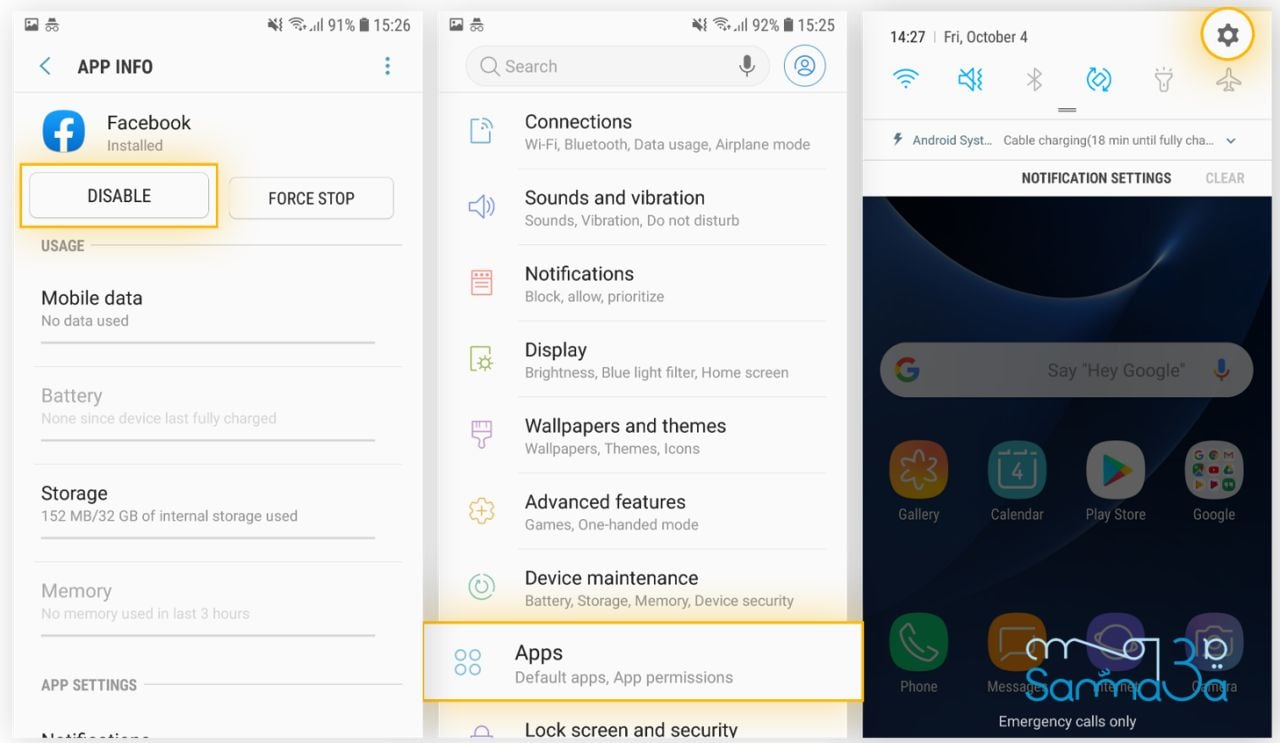
في بعض الأجهزة ونسخ Android، قد ترى صفحة إضافيّة قبل الوصول إلى قائمة كلّ التطبيقات (الخطوة 3). بمقدورك العدول عن الأمر بإعادة الخطوات ذاتها، ثمّ اختيار التفعيل (Enable)، لكنّك قد تُضطرّ حينها لتحديث ذلك التطبيق كي يستطيع العمل مجّدّدًا (كما يحدث عند تعطيل تطبيق Facebook ثم إعادة تفعيله).
نقاط ونصائح هامّة
- من المهمّ جدًّا تحديد الغاية من إخفاء التطبيقات أو الملفات، ما يساعدك في اختيار الطريقة الأمثل لفعل ذلك، فهل تريد ذلك لمجرّد الخصوصيّة وتجنّب فضول البعض، أم تريد مستويات أعلى من الأمان؟
- رغم كلّ ما يتهيّأ لك من الصلاحيات، ستبقى مجموعة من التطبيقات التي لا يمكن المساس بها، على الأقلّ في حالات الاستخدام الاعتياديّة، وتتطلّب لإخفائها من الهاتف الوصول إلى صلاحيات الجذر (Root)، وهو ما لا ننصحك بالقيام بها إلّا إذا كنت خبيرًا وتدري ما تفعل، وفي نفس الوقت قادرًا على الاستغناء عن كفالة البائع.
- عند إخفاء التطبيقات بواسطة برنامج تشغيل خاصّ للواجهة (Launcher)، ضع في اعتبارك أنّ الأمر محصور في ذلك التطبيق فقط؛ أي إذا ما تمّ حذفه من الهاتف، ستعود كل التطبيقات المخفية للظهور بشكل طبيعيّ.
- في بعض الأجهزة ذات المواصفات المتواضعة، قد يؤثّر استخدام برنامج خاص لإخفاء التطبيقات على الأداء والسرعة والاستجابة، لذا تأكّد من تثبيت تطبيق مناسب، وإن أمكنك إنجاز المهمّة دون تطبيق فذلك أفضل.
اقرأ أيضًا: افضل مشغل موسيقى للاندرويد
هل من حاجة فعليّة لإخفاء التطبيقات في الهاتف؟
لعلّ الخصوصية هي السبب الأوّل الذي قد يجعلنا نفكّر في هذا الأمر، نوع آخر من الخصوصيّة غير تلك التي اعتدنا تصدّرها نشرات الأخبار التقنية في الأعوام الأخيرة. لا أحد يريد أن يكون ما يملكه ويقضي عليه وقته ويحدّد عاداته على مرأى من الجميع. العامل الآخر المهم هو الأمان، ذلك أنّ أشياء مثل بعض البيانات والتفاصيل حول وسائل الدفع والمراسلات، لا يجب أن يراها أيّ أحد بخلاف أصحاب العلاقة.
من منظور آخر، نرى دوافع من نوع مغاير، كرغبة الآباء بحجب بعض المحتوى في هواتفهم عن أعين أطفالهم، ما يضطرّهم لإخفاء أيّ تطبيقات قد يًساء استخدامها، ولعلّ الأمر أحيانًا يكون مجرّد رغبة المستخدم في إخفاء تطبيقات لم يعد يطيق استخدامها في هاتفه وفي نفس الوقت لا يريد حذفها بالكامل، بل يهرب من إدمانها المستمرّ.
اقرأ أيضًا: كيفية إخفاء التطبيقات في أجهزة iPhone وiPad واستعادتها لاحقًا
لا تنسَ زيارة متجر سماعة للحصول على أفضل العروض على أهمّ المنتجات



